1.掌握MySQL数据库的安装与配置
2.掌握如何安装与连接MySQL图形化管理工具
3.学会使用命令行方式和图形化管理工具连接和断开服务器
4.若出现二次安装错误,学会如何彻底卸载MySQL
- 实训完成内容
- MySQL服务器的安装与配置
- 安装MySQL服务器
- 打开下载网址MySQL :: MySQL Downloads
- 下载MySQL社区版

图1-1 MySQL官方网站下载主页(单击红色方框处)
- 选择MySQL Community Server
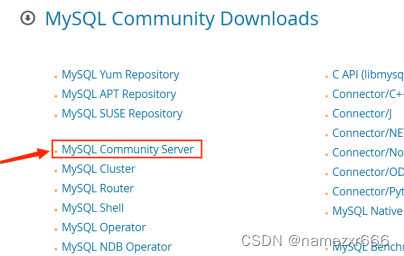
图1-2 MySQL社区版产品选择页面
- 选择MSI方式下载
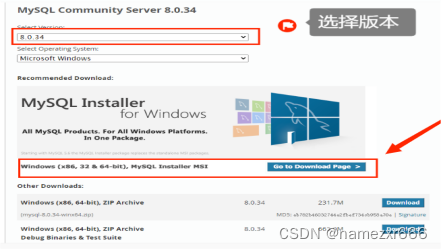
图1-3 MySQL社区版下载页面

图1-4 MySQL社区版下载页面
- 配置MySQL服务器
- 点击next进入向导界面可设置数据库中的各种参数
- 再次单击后出现产品类型和网络配置界面但在下图所狂的产品类型中要选择下拉列表的Server Computer
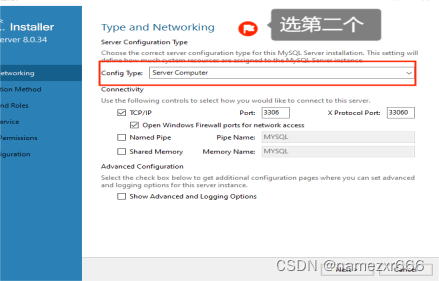
图1-5 MySQL安装向导(类型选择)
- 单击next,进入身份验证配置界面,选择默认即可
- 单击next为MySQL的超级用户root设置
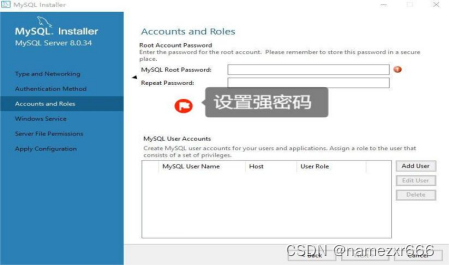
图1-6 MySQL安装向导(密码设置)
- 单击next选择默认模式,如下图所示显示配置成功信息,之后点Finish进入新界面直接单击next按钮进入配置完成界面,单击Finish,MySQL服务器安装与配置工作全部完成
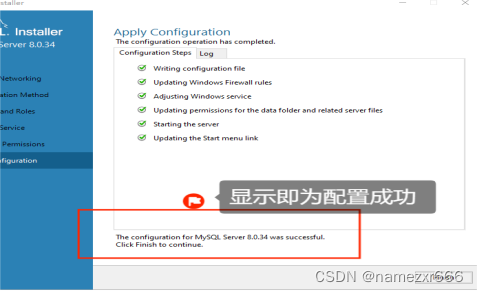
图1-7 配置向导(应用配置成功)
(备注:配置环境变量右键单击我的电脑->属性->高级系统设置(高级)->环境变量,过程如下

图1-8 配置环境变量界面
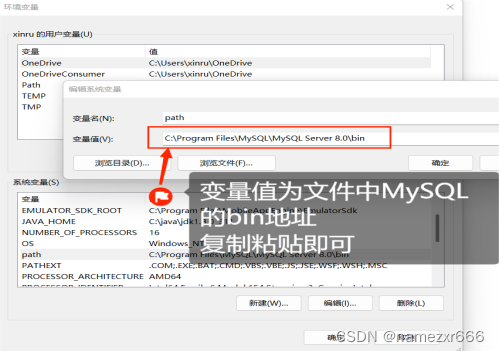
图1-9编辑环境变量界面 )
- Navicat for MySQL安装和连接:
- 安装Navicat for MySQL
- 打开进入官方地址:https://www.navicat.com.cn
- 点击首页“产品”导航栏后,选择图形化管理工具版本,点击“免费试用”

图1-10 Navicat官方安装版本选择
- 选择下载第一个版本
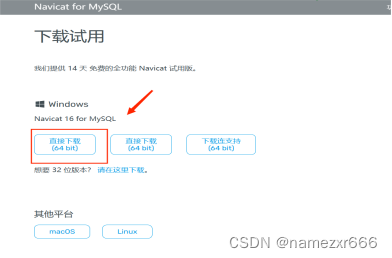
图1-11下载版本选择
- 点击安装同意协议后,单击“下一步”,最后进入安装界面,单击“完成”按钮,即完成安装
- Navicat for MySQL连接MySQL:
- 根据下图序号顺序,选择“文件”→“新建连接”→MySQL菜单命令打开新建连接对话框,输入相关内容
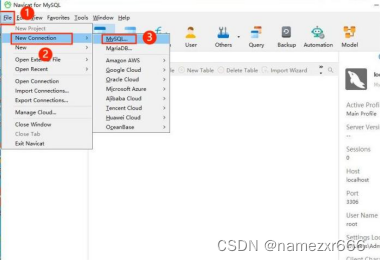
图1-12 Navicat软件主界面
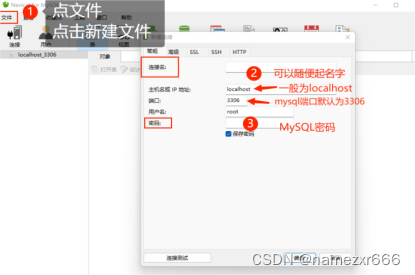
图 1-13“新建连接”对话框
- 显示下图即与服务器连接成功成功
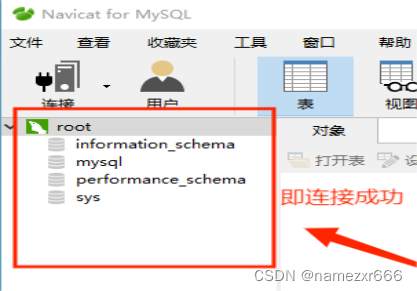
图1-14通过Navicat成功连接MySQL服务器
- MySQL服务器的连接与断开
- 连接MySQL服务器
- 通过MySQL提供的Command Line Client窗口连接到服务器输入密码点回车键
- 出现下图界面中“MySQL>”提示符即为连接成功
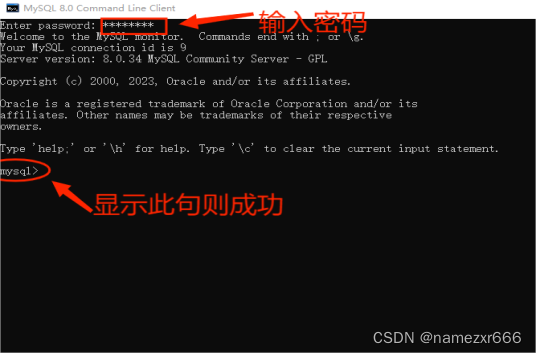
图1-15 MySQL服务器连接成功界面
- 断开MySQL服务器
- “MySQL>”提示符后输入quit即可断开服务器
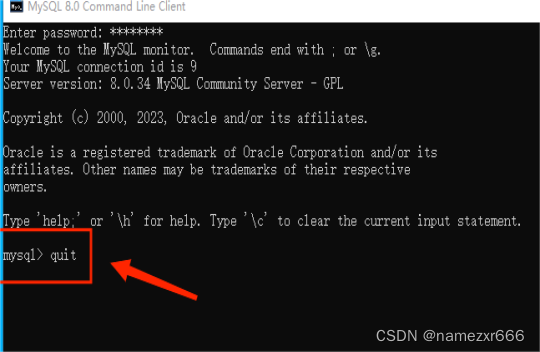
图1-16 MySQL服务器断开界面
- 卸载MySQL
- 任务栏搜索并打开MySQL
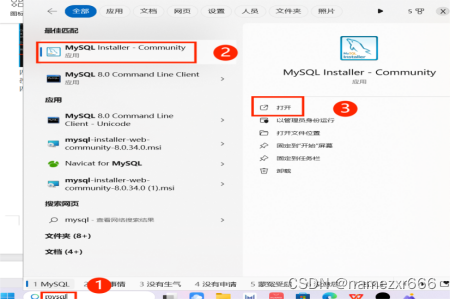
图1-17任务栏MySQL打开界面

图1-18 MySQL卸载界面
- 默认勾选,删除产品
- 勾选卸载 MySQL Installer,完成卸载
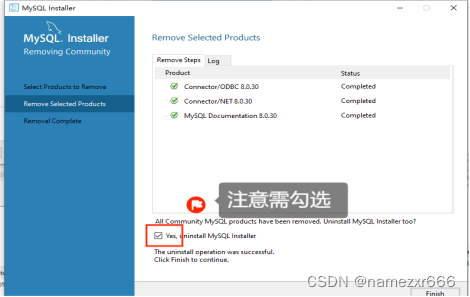
图1-19 MySQL卸载界面
- 删除遗留文件夹
- 删除目录 C:\Program Files (x86)和 C:\ProgramData内的MySQL
- 删除菜单文件夹
- 在注册表编辑栏查找并删除MySQL所有相关键值
- 出现二次安装错误,彻底卸载MySQL
如若常规卸载方法无法卸载干净导致重装始终回不到初始安装页面,即回不到下图初始状态,始终是welcome back
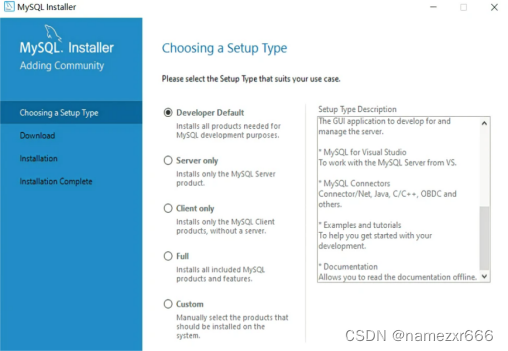
图1-20 MySQL初始安装界面
- 停止MySQL运行
- 此电脑 -> 管理 -> 服务与应用程序 -> 服务 -> 找到 MySQL -> 停止
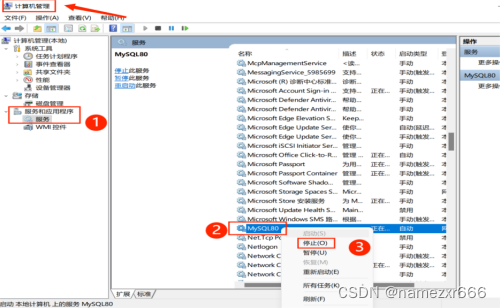
图1-21计算机管理服务界面
- 删除MySQL数据文件
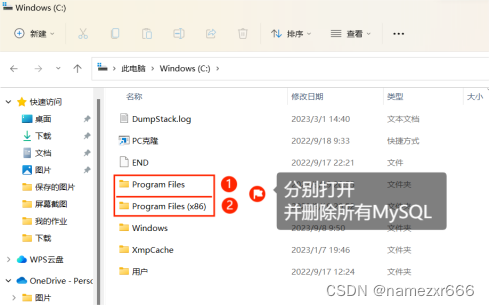
图1-22电脑C盘界面
- 卸载 MySQL Server
- 开始 -> 设置 -> 控制面板 -> 程序和功能 -> 卸载MySQL相关的内容
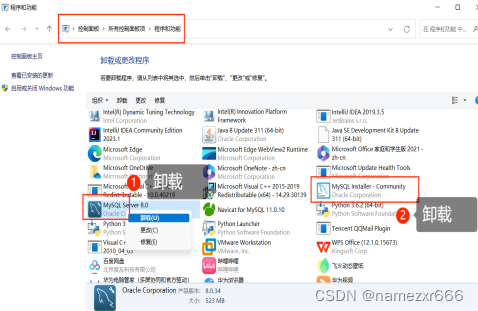
图1-23 控制面板中程序与功能界面
- 清理注册表
- 打开运行窗口(Win + R)→输入“regedit”→打开注册表编辑器
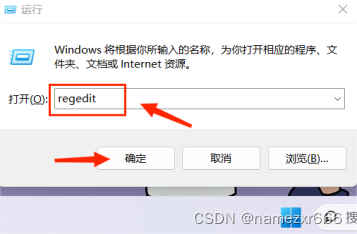
图1-24 运行窗口界面
- 导航到HKEY_LOCAL_MACHINE\SOFTWARE\MySQL目录→ 删除所包含的MySQL目录。
完成以上内容可彻底卸载MySQL,即能够成功安装MySQL
- 任务完成思维导图
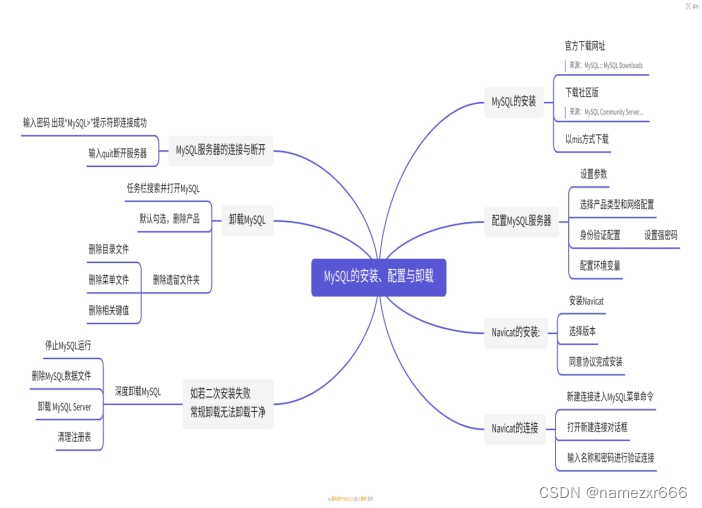
图1-25 思维导图
- 结果收获与反思
安装MySQL时,需要注意选择合适的版本和安装方式。MySQL有多个版本可供选择,包括社区版和企业版,还有不同的操作系统适配版本。在安装前,需要根据自己的需求和操作系统选择合适的版本和安装方式。
在配置MySQL时,需要注意设置合适的参数和权限。MySQL的配置文件包含了许多参数,如端口号、缓冲区大小、最大连接数等。在配置MySQL时,需要根据自己的需求和硬件资源合理设置这些参数,以提高MySQL的性能和稳定性。同时,还需要设置合适的用户权限,以保护数据库的安全性。
Navicat for MySQL主要用于MySQL的可视化,方便管理和操作MySQL数据库。所以在Navicat for MySQL下载与其和MySQL的连接中我掌握了其软件的下载与应用流程。
在实践过程中出现了未彻底卸载干净导致再次安装不能回到初始状态的错误,所以在再次卸载MySQL时,运用多个流程进行彻底卸载,彻底清除相关文件和数据,来保证MySQL的彻底卸载和正常安装。
通过安装、配置与卸载MySQL的过程,我对MySQL的安装,配置和卸载有了更深入的了解,也学到了一些解决问题的方法。同时,我也意识到在安装和配置过程中,要注意选择合适的版本和设置合理的参数,以避免出现问题。另外,卸载MySQL时要谨慎操作,确保相关文件和数据被完全删除。总的来说,这个过程使我对MySQL的使用和管理更加熟悉,也提高了我的技术能力和学习能力。





















 4555
4555











 被折叠的 条评论
为什么被折叠?
被折叠的 条评论
为什么被折叠?








